
- Selenium 教程
- Selenium - 首页
- Selenium - 概述
- Selenium - 组件
- Selenium - 自动化测试
- Selenium - 环境设置
- Selenium - 远程控制
- Selenium IDE 教程
- Selenium - IDE 简介
- Selenium - 功能
- Selenium - 限制
- Selenium - 安装
- Selenium - 创建测试
- Selenium - 创建脚本
- Selenium - 控制流
- Selenium - 存储变量
- Selenium - 警报和弹出窗口
- Selenium - Selenese 命令
- Selenium - Actions 命令
- Selenium - Accessors 命令
- Selenium - Assertions 命令
- Selenium - Assert/Verify 方法
- Selenium - 定位策略
- Selenium - 脚本调试
- Selenium - 验证点
- Selenium - 模式匹配
- Selenium - JSON 数据文件
- Selenium - 浏览器执行
- Selenium - 用户扩展
- Selenium - 代码导出
- Selenium - 代码输出
- Selenium - JavaScript 函数
- Selenium - 插件
- Selenium WebDriver 教程
- Selenium - 简介
- Selenium WebDriver 与 RC 的区别
- Selenium - 安装
- Selenium - 第一个测试脚本
- Selenium - 驱动程序会话
- Selenium - 浏览器选项
- Selenium - Chrome 选项
- Selenium - Edge 选项
- Selenium - Firefox 选项
- Selenium - Safari 选项
- Selenium - 双击
- Selenium - 右键单击
- Python 中的 HTML 报告
- 处理编辑框
- Selenium - 单个元素
- Selenium - 多个元素
- Selenium Web 元素
- Selenium - 文件上传
- Selenium - 定位器策略
- Selenium - 相对定位器
- Selenium - 查找器
- Selenium - 查找所有链接
- Selenium - 用户交互
- Selenium - WebElement 命令
- Selenium - 浏览器交互
- Selenium - 浏览器命令
- Selenium - 浏览器导航
- Selenium - 警报和弹出窗口
- Selenium - 处理表单
- Selenium - 窗口和标签页
- Selenium - 处理链接
- Selenium - 输入框
- Selenium - 单选按钮
- Selenium - 复选框
- Selenium - 下拉框
- Selenium - 处理 IFrame
- Selenium - 处理 Cookie
- Selenium - 日期时间选择器
- Selenium - 动态 Web 表格
- Selenium - Actions 类
- Selenium - Action 类
- Selenium - 键盘事件
- Selenium - 键上/下
- Selenium - 复制和粘贴
- Selenium - 处理特殊键
- Selenium - 鼠标事件
- Selenium - 拖放
- Selenium - 笔事件
- Selenium - 滚动操作
- Selenium - 等待策略
- Selenium - 显式/隐式等待
- Selenium - 支持功能
- Selenium - 多选
- Selenium - 等待支持
- Selenium - 选择支持
- Selenium - 颜色支持
- Selenium - ThreadGuard
- Selenium - 错误和日志记录
- Selenium - 异常处理
- Selenium - 其他
- Selenium - 处理 Ajax 调用
- Selenium - JSON 数据文件
- Selenium - CSV 数据文件
- Selenium - Excel 数据文件
- Selenium - 跨浏览器测试
- Selenium - 多浏览器测试
- Selenium - 多窗口测试
- Selenium - JavaScript 执行器
- Selenium - 无头执行
- Selenium - 捕获屏幕截图
- Selenium - 捕获视频
- Selenium - 页面对象模型
- Selenium - 页面工厂
- Selenium - 记录和回放
- Selenium - 框架
- Selenium - 浏览上下文
- Selenium - DevTools
- Selenium Grid 教程
- Selenium - 概述
- Selenium - 架构
- Selenium - 组件
- Selenium - 配置
- Selenium - 创建测试脚本
- Selenium - 测试执行
- Selenium - 端点
- Selenium - 自定义节点
- Selenium 报告工具
- Selenium - 报告工具
- Selenium - TestNG
- Selenium - JUnit
- Selenium - Allure
- Selenium 与其他技术
- Selenium - Java 教程
- Selenium - Python 教程
- Selenium - C# 教程
- Selenium - Javascript 教程
- Selenium - Kotlin 教程
- Selenium - Ruby 教程
- Selenium - Maven 和 Jenkins
- Selenium - 数据库测试
- Selenium - LogExpert 日志记录
- Selenium - Log4j 日志记录
- Selenium - Robot Framework
- Selenium - AutoIT
- Selenium - Flash 测试
- Selenium - Apache Ant
- Selenium - Github 教程
- Selenium - SoapUI
- Selenium - Cucumber
- Selenium - IntelliJ
- Selenium - XPath
Selenium 与 Robot Framework 教程
Selenium 可以与 Robot API 一起使用。Robot Framework 用于创建用于验收测试驱动开发的自动化框架。这种验收测试驱动开发方法基于关键字驱动测试。Selenium 广泛用于 Web 自动化测试。Selenium 是一款开源且可移植的自动化软件测试工具,用于测试 Web 应用程序。
什么是 Robot Framework?
Robot Framework 包含大量使用 Java、Python 等开发的库。除了 Robot Framework 中可用的现有关键字外,我们还可以使用现有关键字的语法在 Robot Framework 中添加新关键字以开发新的测试。使用 Robot Framework 只需要基本的编程知识。
设置 Robot Framework 的先决条件
步骤 1 - 从以下链接下载并安装 Python:https://pythonlang.cn/downloads/。
要详细了解如何设置 Python,请参阅以下链接:Python。
成功安装 Python 后,我们可以通过运行命令:python –version(在命令提示符下)来确认其安装。执行的命令输出将指向机器中安装的 Python 版本。
步骤 2 - 从以下链接安装名为 PyCharm 的 Python 代码编辑器:https://www.jetbrains.com/pycharm/。
使用此编辑器,我们可以开始处理 Python 项目以启动我们的测试自动化。要详细了解如何设置 PyCharm,请参阅以下链接:PyCharm。
步骤 3 - 在命令提示符下运行命令:pip install selenium。这样做是为了安装 Selenium。要确认机器中安装的 Selenium 版本,请运行以下命令:
pip show selenium
此命令的输出将给出以下结果:
Name: selenium Version: 4.19.0 Summary: None Home-page: https://selenium.net.cn Author: None Author-email: None License: Apache 2.0.
步骤 4 - 在命令提示符下运行命令:pip install robotframework。这样做是为了安装 Robot Framework。要确认机器中安装的 Robot Framework 版本,请运行以下命令:
pip show robotframework
此命令的输出给出了以下结果:
Name: robotframework Version: 7.0 Summary: Generic automation framework for acceptance testing and robotic process automation (RPA) Home-page: https://robotframework.org Author: Pekka Klärck Author-email: peke@eliga.fi License: Apache License 2.0 Location: /Users/opt/anaconda3/lib/python3.8/site-packages Requires: Required-by:
步骤 5 - 在命令提示符下运行命令:pip install requests。这样做是为了安装请求库,这将有助于自动化 Rest API。
步骤 6 - 在命令提示符下运行命令:pip install robotframework-requests。这样做是为了安装 Robot Framework 请求库,这将有助于自动化 Rest API。
步骤 7 - 在命令提示符下运行命令:pip install -U robotframework-jsonlibrary。这样做是为了验证 JSON 响应。
步骤 8 - 完成步骤 8 后,重新启动 PyCharm。
步骤 9 - 打开 PyCharm 并通过导航到“文件”菜单创建一个新项目。
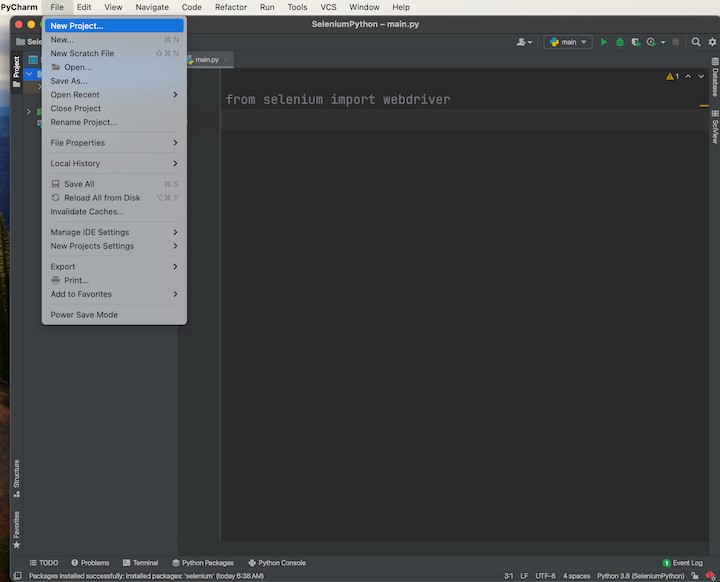
在“位置”字段中输入项目名称和位置,然后单击“创建”按钮。
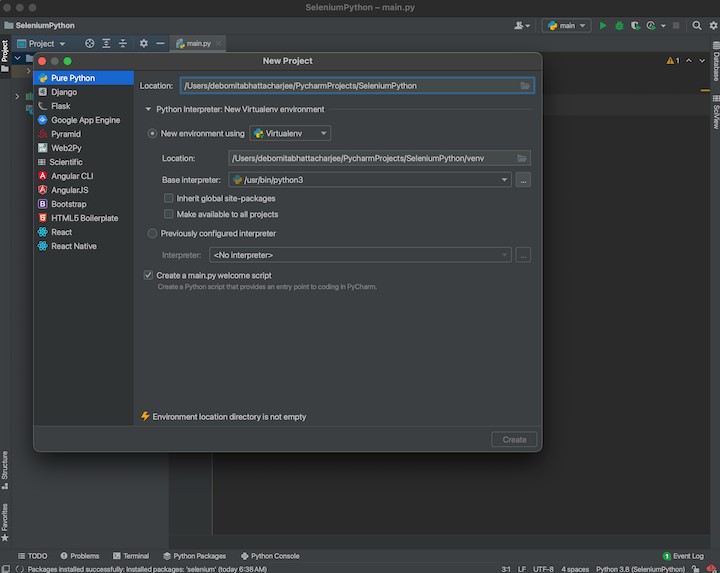
步骤 10 - 从 PyCharm 编辑器的右下角,选择“解释器设置”选项。
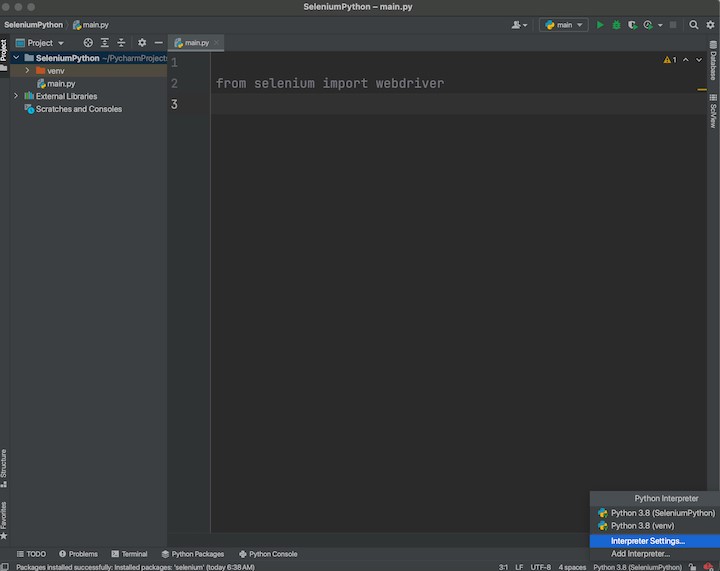
从左侧选择“Python 解释器”选项,然后单击“+”。
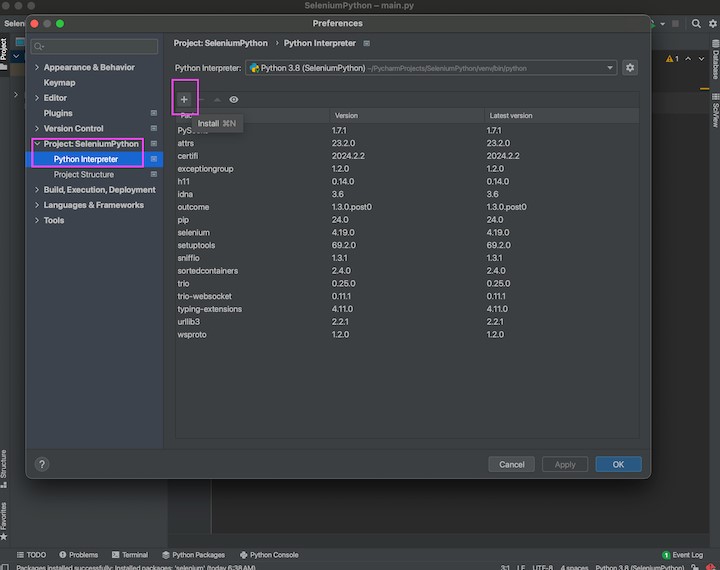
步骤 11 - 在“可用包”弹出窗口内的包搜索框中输入 selenium,然后搜索结果将与右侧的“描述”一起显示。“描述”包含有关将安装的 Selenium 包版本的信息。
在“指定版本”字段旁边还有一个安装特定版本 Selenium 包的选项。然后单击“安装包”按钮。安装成功后,应显示消息“包‘selenium’安装成功”。
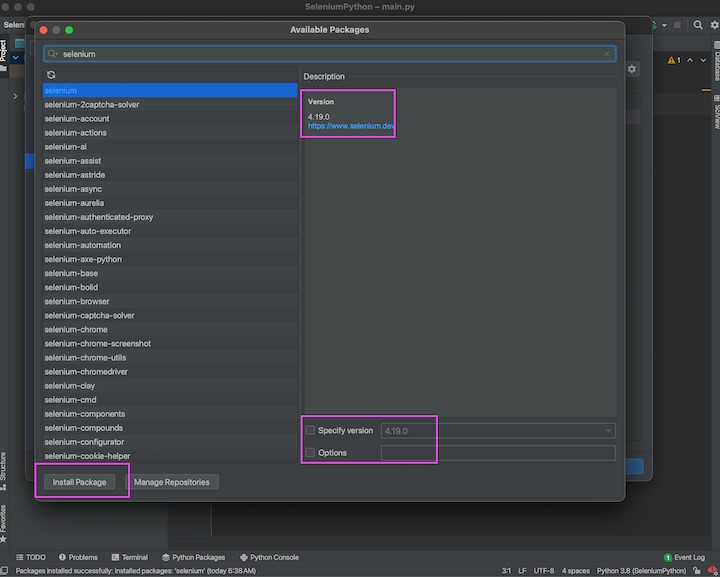
步骤 12 - 在“可用包”弹出窗口内的包搜索框中输入 robotframework,并以相同的方式安装它。
步骤 13 - 在“可用包”弹出窗口内的包搜索框中输入 requests,并以相同的方式安装它。
步骤 14 - 在“可用包”弹出窗口内的包搜索框中输入 robotframework-jsonlibrary,并以相同的方式安装它。
步骤 15 - 在“可用包”弹出窗口内的包搜索框中输入 robotframework-seleniumlibrary,并以相同的方式安装它。
退出“可用包”弹出窗口。
步骤 16 - 步骤 11、12、13、14 和 15 中安装的所有包都应反映在“包”下。单击“确定”按钮。重新启动 PyCharm。
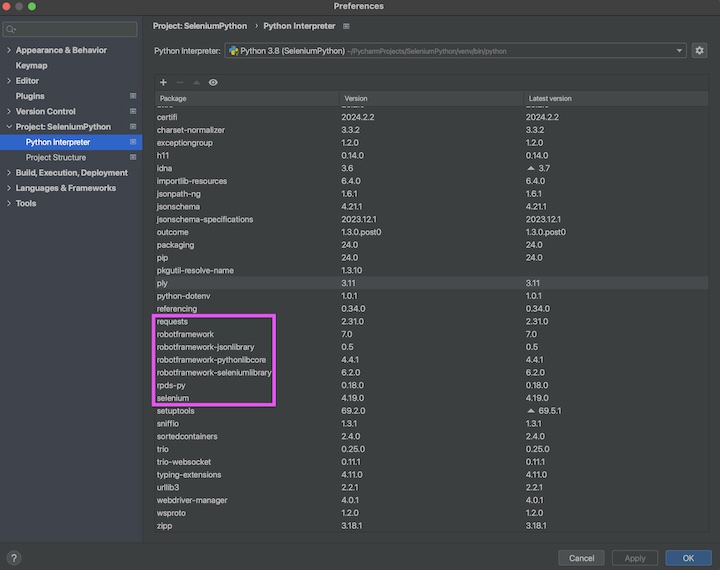
步骤 17 - 通过右键单击项目文件夹创建第一个测试用例。在这里,我们已将项目名称命名为 SeleniumPython。然后右键单击新创建的项目,单击“新建”选项,最后选择“目录”。

步骤 18 - 输入目录名称(例如 Robot),然后单击 Enter。项目 Robot 应显示在左侧的 SeleniumPython 项目文件夹下。
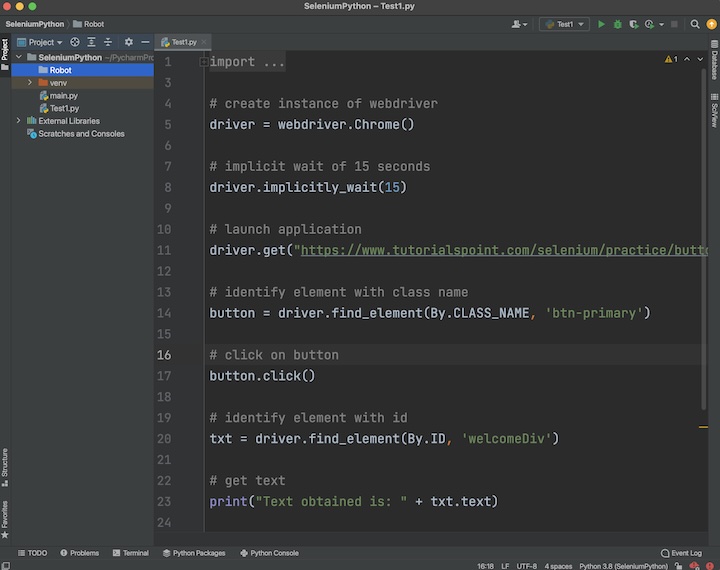
步骤 19 - 导航到 PyCharm 设置,然后单击“插件”选项卡。
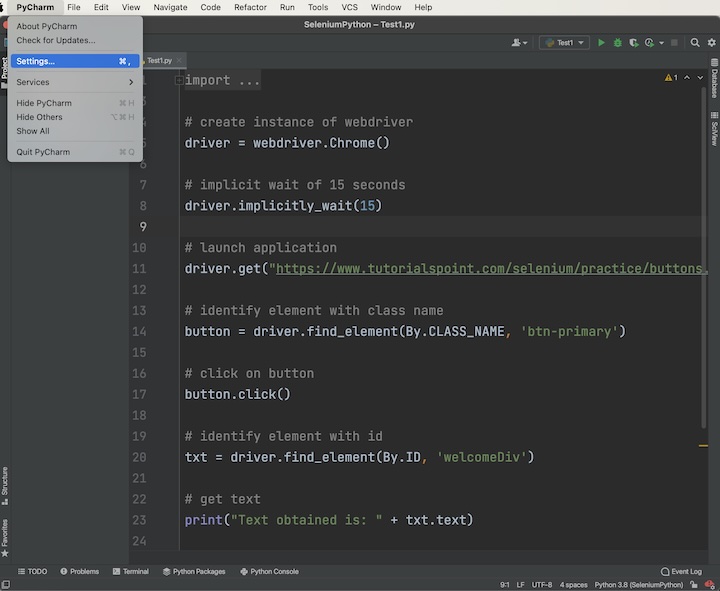
步骤 20 - 在搜索框中输入 IntelliBotSelenium,然后单击“安装”按钮。安装此插件后,重新启动 PyCharm。这样做是为了使 PyCharm 编辑器能够识别所有扩展名为 .robot 的与机器人相关的测试用例。
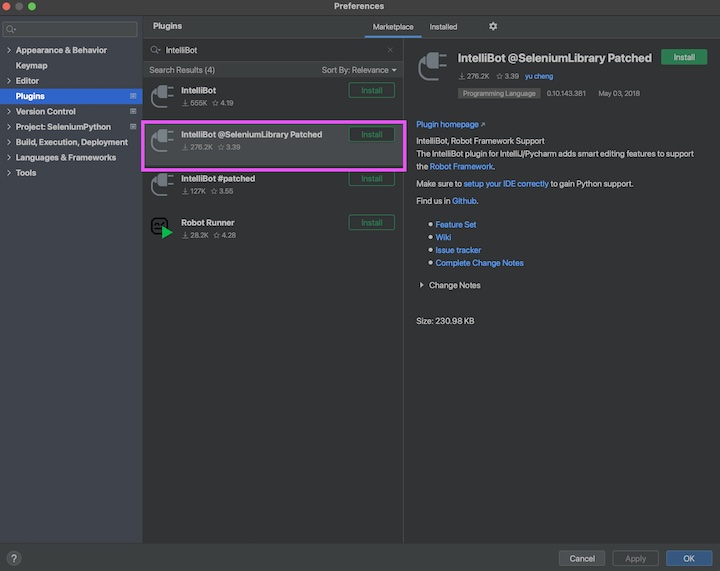
步骤 21 - 右键单击目录 Robot,然后创建一个文件(例如 GetRequest.robot)。
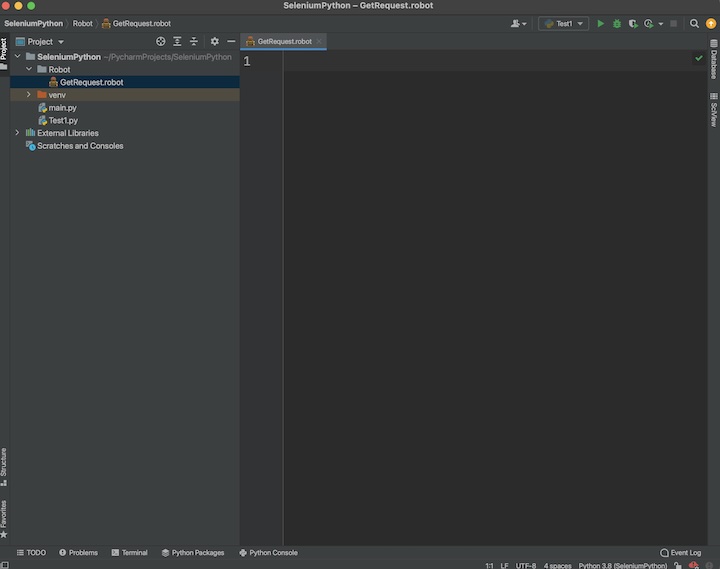
步骤 22 - 添加以下代码以触发 Get 请求
*** Settings ***
Library RequestsLibrary
*** Variables ***
${baseUrl} https://api.restful-api.dev/objects
${object} 7
*** Test Cases ***
Get_Object
create session firstSession ${baseUrl}
${response} = get request firstSession ${object}
log to console ${response.status_code}
log to console ${response.content}
log to console ${response.header}
至此,我们对 Selenium - Robot API 教程的全面介绍就结束了。我们从描述什么是 Robot Framework 以及如何使用 Python 和 Selenium 设置 Robot Framework 开始。
这使您掌握了 Selenium - Robot API 的深入知识。明智的做法是不断练习您学到的知识,并探索与 Selenium 相关的其他内容,以加深您的理解并扩展您的视野。
